Обновление iOS 14.3 зависает при запросе обновления на iPhone 12, XR, 11 Pro
Apple iOS 14 и ее подверсия iOS 14 доступна для загрузки и установки на совместимом устройстве. Некоторые из ошибок, с которыми сталкивается пользователь (зависание при запросе обновления, проверка, зависание при «оценке оставшегося времени» и т. Д.) При попытке обновления или попытке загрузить последнюю версию iOS и установить обновление iOS. Вот почему невозможно загрузить новую iOS на ваш iPhone для обновления OTA, статус загрузки показывает Обновление запрошено. И продолжайте появляться это сообщение. Это обычный этап перед началом загрузки, но технически Apple установила это сообщение из-за того, что устройство, которое запрашивает новую загрузку iOS, требует немного большего ожидания в разделе «Обновление программного обеспечения» на iPhone, в приложении настроек iPad. Почему на iPhone отображается сообщение «Обновление застряло при запрошенном обновлении». Сообщение или обновление iOS зависло при оценке оставшегося времени? Новые iOS всегда выпускают WorldWide одновременно. Судя по всему, сервер Apple получает огромное количество запросов на скачивание и обновление в параллельной очереди. После подтверждения условий и положений ваши OTA (беспроводные) обновления iOS зависают в запрошенном обновлении.
Это обычная проблема в день выпуска. Устройство, совместимое с iOS 14: Apple iPhone 12, Pro Max, 11, 11 Pro, 11 Pro Max, iPhone XS Max, XS, XR, X, 8, 8 Plus, 7, 7 Plus, 6S, 6S Plus.
Поэтому нельзя загрузить iOS на свое iDevice (iPhone, iPad и iPod touch). Итак, вот что вам нужно сделать, чтобы избавиться от зависания телефона или зависания при запрошенном обновлении – Невозможно начать загрузку iOS.
Причины, по которым следует рассмотреть и исправить зависание обновления при запрошенном обновлении… в iOS: iPhone, iPad
Убедитесь, что последняя версия iOS (iOS 14) выпущена с последними функциями.
Решение 1. Требуется ли время для запрашиваемой страницы?
Да, вы обновляете свой iPhone и iPad с заполненными гигабайтами данных, и Apple предоставляет услугу обновления бесплатно без потери данных. Честно говоря, я говорю, что это займет время, потому что ваше устройство готовится к обновлению на этом этапе. По моему опыту, это займет максимум 15-25 минут, примерно. Если вы все еще ждете после превышения лимита, следуйте другим шагам по устранению неполадок, приведенным в этой статье.
- Большинство специалистов не знают, что процесс обновления устройства будет выполняться только через соединение Wi-Fi. Любой, если у него нет надлежащего подключения, вам следует подождать дольше. Если вы согласны с тем, что Wi-Fi в порядке, следуйте следующему пункту.
- Недостаточно пространства [Required At least 5GBs of Free Storage], Давайте быстро отметимся, Приложение “Настройки”> “Общие”> “О программе”> “Доступно”. если вы следовали следующему пункту. [Free Up Storage on iPhone]
- Застрял что-то с программной ошибкой. Попробуй жестко перезагрузиться. [Solution 2 in this article] и после включения попробуйте еще раз.
- Обновление вручную с помощью iTunes или Finder на Mac / ПК [Solution 4 in this Article]
- Подожди. [Because of Busy Apple Server after Sudden announcement and Under Maintenance that we can check in your Browser].
- Статус системы в США:
- https://www.apple.com/support/systemstatus/
- Статус системы в Канаде:
- https://www.apple.com/ca/support/systemstatus/
- Статус системы во Франции:
- https://www.apple.com/fr/support/systemstatus/
- Статус системы в Великобритании:
- https://www.apple.com/uk/support/systemstatus/
- Статус системы в Индии
- https://www.apple.com/in/support/systemstatus/
- Статус системы в США:
Решение № 2: Полный сброс Apple iPhone
Для пользователей iPhone 8 Plus / 8 Plus / iPhone X / XS Max / XS / XR: [You can also watch a video given below]
- Нажмите и быстро отпустите кнопку увеличения громкости,
- Затем нажмите и быстро отпустите кнопку уменьшения громкости,
- После этого нажимайте и удерживайте боковую кнопку, пока не увидите черный экран на iPhone. Чтобы запустить iPhone, снова нажмите боковую кнопку, пока на экране не появится логотип запуска Apple.
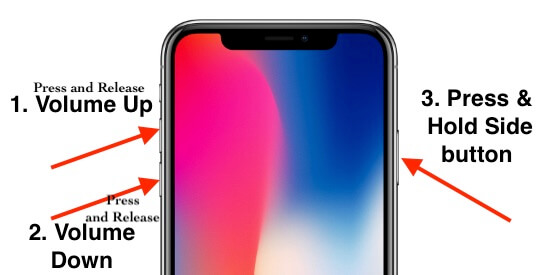
- Для пользователей iPhone 7 / iPhone 7 Plus: одновременно нажмите и удерживайте кнопку «Режим сна / Пробуждение + уменьшение громкости», пока не появится логотип Apple.
- Для аппаратного сброса (iPhone 6S / 6S Plus и более ранние модели): нажмите и удерживайте кнопку «Режим сна / Пробуждение» и кнопку «Домой» в течение 20 секунд, пока не увидите логотип Apple на экране.
Решение №3. Вы должны удалить обновление программного обеспечения
В случае, если вы полностью сбросили свой Apple iPhone и, к сожалению, он все еще зависает при запросе обновления, выполните мои действия, чтобы удалить обновление программного обеспечения.
- Шаг 1. Откройте приложение “Настройки”.
- Шаг 2. Нажмите Общие
- Шаг 3. Нажмите Хранилище iPhone и затем удалите обновление iOS с вашего iPhone. Надеюсь, на экране вашего телефона обновление появится в этом меню как версия обновления программного обеспечения.

Удалите загруженное программное обеспечение iOS из настроек iPhone и iPad, чтобы исправить ошибку
- Шаг №4. Нажмите Обновление программного обеспечения [iOS 14 Beta..], а затем нажмите «Удалить обновление».
- Теперь вернитесь, чтобы открыть приложение «Настройки» -> нажмите «Общие» -> нажмите «Обновление программного обеспечения» и попробуйте загрузить и снова установить обновление.
- Убедитесь, что ваше устройство подключено к быстрому соединению Wi-Fi. Из-за высокого спроса на загрузку основных обновлений iOS, в основном, медленные пользователи Wi-Fi часто застревают при обновлении запрошенной ошибки.
- Вам следует подождать 3 дня или более после доступного последнего обновления или переместите свой iPhone, чтобы получить доступ к более быстрой сети Wi-Fi.
Полное последнее исправление видео Проблемы с обновлением iOS 14.3: iOS 14 зависает при запрошенном обновлении
Полное руководство по обновлению iPhone до iOS 14
Решение 4. Выполните обновление программного обеспечения с помощью iTunes на Mac и ПК
В вашем регионе сервер Apple Server слишком загружен и перегружен. попробуйте установить новое обновление программного обеспечения с помощью iTunes на Mac / ПК. Вот простые шаги по установке нового обновления программного обеспечения iOS 14 на iPhone.
- Откройте iTunes на Mac / ПК.
- Подключите свой iPhone к Mac / ПК с помощью оригинального кабеля Lightning.
- Теперь разблокируйте устройство и успешно выполните сопряжение iPhone с Mac / ПК. Так что разрешите доверие на устройстве, когда на экране iPhone появится всплывающее окно.
- Затем щелкните значок iPhone в окне iTunes. откроется сводная страница iPhone,
- В сводке iPhone вы найдете две кнопки для обновления и восстановления.
- Нажмите кнопку «Обновить iPhone». Таким образом, iTunes сначала загрузит последнее обновление iOS на Mac / ПК. после установки запустится автоматически.
- Завершите установку и дождитесь ее.
Решение № 5: Wi-Fi не работает или низкая скорость Интернета
Отключите или включите Wi-Fi на iPhone в приложении «Настройки» или в Центре управления (проведите пальцем вверх по экрану и коснитесь значка WiFi). Или перейдите в Настройки> Нажмите Wi-Fi> Включите переключатель Wi-Fi / Зеленый.

- Отключите WiFi и включите WiFi.
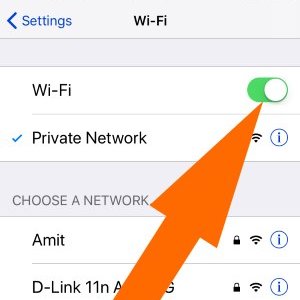
- Кроме того, сбросьте настройки сети, перейдите в приложение «Настройки» на iPhone> Общие> Сброс.

- В разделе «Сброс»> нажмите «Сбросить настройки сети».
Решение №6. Выполните восстановление DFU
- Некоторые пользователи Reddit говорят, что iPhone зависает при запросе обновления, они решили выполнить восстановление DFU,
- в этом процессе он сотрет и перезагрузит все данные на вашем iPhone и обновит его до последней версии iOS.
- если вы не знаете, как это сделать, не волнуйтесь, попробуйте это полное руководство по восстановлению DFU, чтобы узнать, как перевести свой Apple iPhone в режим DFU!
Решение № 7. Не удалось обновить программное обеспечение iOS 14.
Во всяком случае, загрузка не началась и раздражает то, что происходит при установке iOS 14. Попробуйте альтернативное решение для установки, установите iOS с помощью iTunes на iPhone, iPad. Или попробуйте выполнить чистую установку, загрузив последнюю версию прошивки для iPhone ipsw, iPad ipsw или iPod Touch ipsw.
Подключите ваш iPhone к iTunes через кабель Lightning, переведите iPhone в режим DFU, просмотрите файл .ipsw и восстановите iPhone. Также ошибка Gettings при установке,
Устройтесь поудобнее и наслаждайтесь! Это будет быстрее, чем обновление OTA, и без каких-либо ошибок мы можем установить iOS 14 или более поздние версии iOS.
Дополнительная помощь и обсуждение обновления iOS 14. Застрявшее в запрошенном обновлении, прокомментируйте ниже.
